Несмотря на все возможности Windows XP, иногда при работе с ней случаются неприятные ситуации, из которых зачастую сложно найти выход. Одна из таких ситуаций состоит в том, что программа «зависает», т.е. не реагирует ни на какие перемещения указателя мыши или нажатие клавиш на клавиатуре, в том числе клавиш выхода из программы, таких как . Более того, такая зависшая программа может в итоге «подвесить» уже саму Windows XP, и все, что останется сделать, это только перезагрузить компьютер. Однако прежде, чем тянутся к кнопке Выкл. на корпусе компьютера, рассмотрим, что можно сделать в описываемой ситуации.
В первую очередь убедитесь в том, что программа именно «зависла», а не задумалась, решая какую-то свою задачу. Если у вашего компьютера недостаточно установленной или свободной оперативной памяти, некоторые программы могут запускаться целую вечность. Такое иногда случается в том случае, если одновременно запущено много программ или вы передаете на печать принтеру слишком большой файл. Подождите хотя бы минуту, дабы убедиться в том, что программа не реагирует на ваши запросы. Попробуйте также переключиться на окно другой программы, нажав комбинацию клавиш .
не открываются exe файлы в windows 7 или xp
Если ничего не помогает, пришло время сделать знаменитый «салют тремя пальцами» — нажать комбинацию клавиш . После этого откроется окно программы Диспетчер задач.

Теперь перейдите на вкладку Приложения, где будет показано, какие именно программы запущены в текущий момент времени. Если программа «зависла», то, может быть (хотя и не обязательно), это указано в поле Состояние. В любом случае щелкните на имени «зависшей» программы и затем на кнопке Снять задачу. Попробуйте запустить программу снова.
Если описанное выше действие не помогло завершить работу программы, перейдите на вкладку Процессы. В ней не стоит пугаться огромного количества файлов со странными названиями: ваша задача найти файл, справа от которого в поле ЦП (что расшифровывается как «центральный процессор») будет стоять значение в диапазоне 90–100. В большинстве случаев «зависшая» программа максимально нагружает центральный процессор компьютера, из-за чего работа с ним становится совершенно невозможной. Выбрав нужный файл, щелкните на кнопке Завершить процесс.
Наконец, если ничего не помогло, остается последнее — перезагрузка компьютера. Для этого дважды нажмите комбинацию клавиш или, в самом плохом случае, когда компьютер не реагирует вообще, нажмите кнопку перезагрузки на корпусе компьютера. Бывает, что Windows не реагирует и на нажатие кнопки. Выдерните шнур питания из розетки, а для ноутбука отключите шнур питания или батарею. Затем подключите все обратно, и Windows XP снова начнет загружаться.
Источник: windata.ru
Почему не запускаются игры на Windows XP и Windows 7
Тема: Не запускаются exe файлы Windows XP
![]()
Старожил 


 Регистрация 13.01.2015 Сообщений 7,226 Поблагодарил(а) 1,143 Благодарностей: 385 (постов: 353)
Регистрация 13.01.2015 Сообщений 7,226 Поблагодарил(а) 1,143 Благодарностей: 385 (постов: 353)
Не запускаются exe файлы Windows XP
Причиной такой проблемы являются вирусы, либо сбой в системе. Для Windows XP отличным решением этой проблемы является скачивание архива xp_exe_fix.zip. Его следует скачать, распаковать прямо на рабочем столе, и запустить. После этого данные реестра добавятся в архив Виндовс, о чём вы прочитаете в этой табличке.
Перезагрузите компьютер, и попробуйте снова запустить exe-файлы.
15.07.2016, 01:20 #2
![]()
Супермодератор 

 Регистрация 20.10.2014 Сообщений 1,678 Поблагодарил(а) 304 Благодарностей: 229 (постов: 208) Записей в дневнике 3
Регистрация 20.10.2014 Сообщений 1,678 Поблагодарил(а) 304 Благодарностей: 229 (постов: 208) Записей в дневнике 3
Afox, а вместе с этим архивом вирус не распакуешь?
15.07.2016, 10:26 #3
![]()
Старожил 





 Регистрация 15.12.2014 Сообщений 5,029 Поблагодарил(а) 271 Благодарностей: 696 (постов: 613) Записей в дневнике 14
Регистрация 15.12.2014 Сообщений 5,029 Поблагодарил(а) 271 Благодарностей: 696 (постов: 613) Записей в дневнике 14
Afox, причин почему не запускаются файлы с таким расширением масса! Поэтому, непонятно, где я должен взять архив с таким названием, подойдет ли созданный мной архив если я его так назову?
На самом деле надо начать с того, от чего это все произошло. Вирусы? Установка приложений неподходящих для XP? Именно эти две причины чаще всего и вызывают проблемы. Поэтому первым делом удаляем все, что залезло в компьютер, удаляем приложения, недавно установленные.
Потом пытаемся вернуться к последнему успешному запуску.
Не помогли простейшие манипуляции? Тогда начинаем править ассоциации файлов, а это уже задача чуть посложнее.
Источник: pcforum.biz
Windows xp не запускает программы
- Услуги
- Ремонт телефонов
- Ремонт планшетов
- Ремонт ноутбуков
- Ремонт навигаторовРемонт электронных книг
- Ремонт фотоаппаратов
- Ремонт телевизоров
- Ремонт копировальной техники
- Ремонт моноблоков
- Заправка картриджей
- Компьютерная помощь на дому
- Подключение интернета и цифрового TV
- Сервис Центр на Бабушкинской
- Сервисный Центр в Лефортово
- Сервис центр на Библиотека Имени Ленина
- Вопросы и ответы
- Онлайн диагностика
- IT-аутсорсинг
- Вакансии
- Интернет-магазин
- Мы на портале поставщиков
- Ремонт компьютеров с выездом на дом /
- Не запускаются ярлыки и программы
Не запускаются ярлыки и программы , проблема с .exe файлами .
Я думаю хоть, но каждому пользователю пришлось столкнуться с проблемой, когда перестают запускаются ярлыки или программы. Произойти это может по разным причинам. Одна из причин – вина пользователя. Мог сам по ошибке или случайности выставить открытие ярлыков, или исполняемых файлов через определенную программу. Например, при попытке запустить ярлык программы, или exe файл, компьютер откроет не предназначенную для этого программу, а например браузер, блокнот, архиватор или что-то еще.
Причина такого запуска программ, из-за того, что Windows присвоил той или иной программе не ту ассоциацию с файлами. Первый способ — найти в интернете файлы для исправления этой ошибки. Например, на сайте Mikrosoft .Вы должны найти файлы с расширением reg (обратите внимание на версию Windows в описании) и импортировать данные из них в свой реестр.
Пример решения проблемы запуска exe в Windows 7 и windows 8 через командную строку.
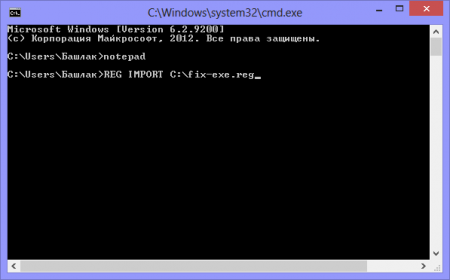
Нажмите кнопку Пуск, внизу увидите пустую строку.
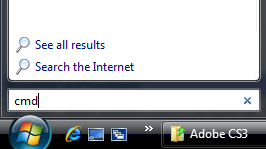
Введите команду cmd и нажмите Enter или «Открыть» — это запустить командную строку
В командной строке введите notepad и нажмите Enter — запустится Блокнот
В блокнот вставьте следующий текст:
Windows Registry Editor Version 5.00
[-HKEY_CURRENT_USERSoftwareMicrosoftWindowsCurrentVersionExplorerFileExts.exe]
[HKEY_CURRENT_USERSoftwareMicrosoftWindowsCurrentVersionExplorerFileExts.exe]
[HKEY_CURRENT_USERSoftwareMicrosoftWindowsCurrentVersionExplorerFileExts.exeOpenWithList]
[HKEY_CURRENT_USERSoftwareMicrosoftWindowsCurrentVersionExplorerFileExts.exeOpenWithProgids]
«exefile»=hex(0):
Выберите в меню Файл — Сохранить как — В поле тип файла меняем текстовый документ на «все файлы», кодировку устанавливаем в Юникод, и сохраняем файл с расширением .reg на диск C.
Возвращаемся в командную строку и вводим команду: REG IMPORT C:имя_сохраненного_файла.reg
Система запросит разрешение о внесение данных в реестр, отвечаем «Да»
Перезагружаем компьютер — программы должны запускаться как прежде.
Нажимаем Пуск — Выполнить
Введите Explorer и нажмите Enter
Зайдите в папку Windows на системном диске
Находим файл regedit.exe, запускаем его от имени администратора с отключением защиты от несанкционированного доступа
В редакторе реестра найдите ключ HKEY_Current_User/Software/Classes/.exe
Удалите этот ключ
Удалите также ключ secfile в этой же ветке реестра
Закройте редактор реестра и перезагрузите компьютер.
В Windows XP
Если не запускаются ярлыки с расширением lnk
В Windows 7 и 8 проделываем те же операции, что и при неработающем exe файле, но вставляем следующий текст:
В Windows XP вместо ключа .exe открываем ключ .lnk, в остальном проделываются те же операции.
По всем интересующим вопросам можете обращаться к нам по телефону +7(495)778-76-56 Главная
Источник: ntcservice.ru


